Jak otworzyć plik rar - wszystkie możliwe sposoby
Jak i czym otworzyć plik .rar?
Pomimo tego, że format .rar od dawna stał się integralną częścią systemów Windows, Linux i wielu innych systemów operacyjnych, w tym MacOS i Android, dla wielu automatyczne otwieranie archiwum poprzez dwukrotne kliknięcie myszą nie działa.
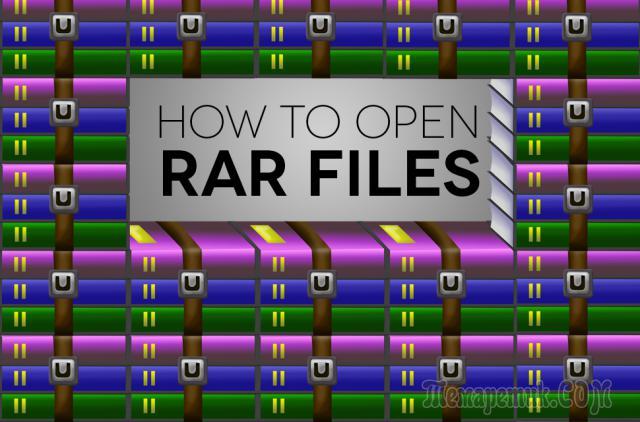
Archiwa w systemie Windows
Domyślnie system Windows otwiera tylko archiwa 7zip, a aby otworzyć plik .rar, należy pobrać dodatkową dystrybucję.
WinRARA
Jest to główna aplikacja do pracy z plikami .rar. Ze wszystkich popularnych programów tylko ten może tworzyć archiwa w systemie Windows, podczas gdy inne programy mogą je tylko otwierać.
Jeśli na komputerze jest zainstalowany program WinRAR, aby utworzyć plik archiwum, kliknij pulpit prawym przyciskiem myszy, aby wyświetlić menu z prośbą o utworzenie „Archiwum WinRAR”.
Aby otworzyć .rar, wystarczy kliknąć ten plik, a zostanie on automatycznie otwarty w WinRAR, jeśli ten program ponownie zostanie zainstalowany na komputerze. Umożliwia także wyodrębnianie plików z archiwum. Aby to zrobić, na górnym panelu znajduje się przycisk „Wyodrębnij”.
Funkcje WinRAR-a to:
- możesz utworzyć archiwum o rozmiarze nie większym niż 8 GB;
- możesz dodać hasło, e-mail do archiwum, podzielić je na części, zablokować i
- wykonywać wiele innych manipulacji;
- Istnieje możliwość poprawienia uszkodzonych archiwów.
7-Zip
Program ten dobrze radzi sobie z zadaniami otwierania i rozpakowywania archiwów w formacie .rar.
Oprócz tego formatu działa z ogromną liczbą innych plików - tar, gz, tb2, wim, 7z, ale jego głównym formatem jest zip.
Należy zauważyć, że po zainstalowaniu 7-Zip i WinRAR użytkownik ma możliwość utworzenia archiwum w interfejsie 7-Zip, ale WinRAR jest nadal używany.
Inne funkcje 7-Zip:
- bardzo duża prędkość nagrywania i dekompresji;
- istnieje własny format 7z, który zdaniem ekspertów jest lepszy niż zip;
- Interfejs jest bardzo podobny do WinRAR.
TUGZip
Ten program nie jest szczególnie znany wielu współczesnym użytkownikom. Ale ma wiele „fajnych” funkcji.
Wśród nich są następujące:
- istnieje edytor samorozpakowujących się archiwów;
- program obsługuje tablice wieloarchiwalne;
- klasyczny interfejs dla archiwistów;
- automatyczna kontrola bezpieczeństwa danych.
TUGZip obsługuje także ogromną liczbę formatów, nawet więcej niż 7-Zip.
IZArc
Główną cechą IZArc jest to, że działa nie tylko z archiwami, ale także z obrazami dysków, czyli z plikami w formacie iso, mdf i tak dalej.
Funkcje IZArc:
- możliwość konwersji archiwów na obrazy dysków i odwrotnie;
- bezpieczniejsze metody szyfrowania niż poprzednie programy (w tym AES);
- obsługa archiwów wielotomowych i samorozpakowujących się.
Ogólnie rzecz biorąc, IZArc jest bardzo dobrym, niezawodnym i darmowym narzędziem do otwierania plików .rar.
FreeArc
FreeArc to całkowicie darmowy archiwizator typu open source. Współpracuje z dużą liczbą filtrów i algorytmów kompresji - łącznie 11. Sądząc po testach wydajności, FreeArc działa co najmniej 2 razy szybciej niż jakikolwiek inny nowoczesny archiwizator. Jego ogromną zaletą jest możliwość połączenia z Total Commanderem i FAR-em. Inne jego cechy to:
- możliwe jest przywracanie archiwów;
- automatyczne sortowanie według rozmiaru, daty utworzenia lub innych parametrów;
- szerokie możliwości dostosowywania;
- automatyczna kontrola integralności archiwum po nagraniu.
PeaZip
Kolejny darmowy archiwizator, który pełni także funkcję powłoki graficznej dla innych archiwizatorów. Ma swój własny, unikalny format archiwum, .pea. Obsługuje ogromną liczbę formatów, w tym 7z, tar, gzip, xz, ace, chm i wiele innych. Posiada również własny algorytm testowania.
Darmowy archiwizator ZIP dla chomików
Ciekawy produkt od Hamster Studio. Charakteryzuje się bardzo niestandardowym interfejsem i obsługą dużej liczby formatów archiwów (12 sztuk) i plików w ogóle.
Posiada zestaw specjalnych funkcji do pracy z obrazami wiadomości e-mail i dysków. Obsługuje również technologię „przeciągnij i upuść”. Umożliwia nie tylko otwieranie, ale także tworzenie archiwów.
Archiwa w systemie Linux (Ubuntu)
Często dystrybucje Linuksa są już dostarczane z pakietem oprogramowania zaprojektowanym specjalnie do otwierania archiwów .rar. Jest to zestaw bezpłatnych edytorów archiwów, bez zwykłego interfejsu graficznego.
Możesz je aktywować za pomocą wiersza poleceń, wpisując:
sudo apt-get install unrar p7zip-rar
Teraz, gdy w menedżerze plików klikniesz archiwum rar prawym przyciskiem myszy i wybierzesz „Wyodrębnij tutaj”, archiwum rar zostanie rozpakowane. Do rozpakowania możesz także użyć unrar x [nazwa archiwum].
Często, jeśli archiwum zostało utworzone w systemie Windows, przy próbie otwarcia go w Ubuntu kodowanie nazw plików zostaje utracone (uważa się, że jest to typowe dla poleceń unrar-free i rar).
Ten edytor nie pozwala na przeglądanie czegokolwiek przed rozpakowaniem, konwersją lub ogólnie wykonaniem różnych operacji bez terminala.
p7zip – to dokładnie ten sam 7-Zip, tylko dla Linuksa. p7zip posiada pełnoprawny interfejs, klasyczny dla archiwistów. Twórcy są ideologami oprogramowania open source, więc wszystkie programy są bezpłatne.
Oto jedna niezweryfikowana rada z forum: użyj programu 7zip dla Windows w Ubuntu.
Otwieranie archiwum w systemie MacOS
Dla tego systemu operacyjnego dostępne są również wersje UnRarX, 7zX i płatne narzędzie RAR, co naszym zdaniem jest wyjątkowo niewygodne w użyciu. Wszystkie są analogami powyższych programów dla innych systemów operacyjnych i działają prawie identycznie - z własnymi funkcjami operacyjnymi, w zależności od systemu operacyjnego.
Zalecamy użytkownikom Apple korzystanie z narzędzia UnRarX dla systemu MAC OS. Tutaj ma pełnoprawny interfejs graficzny i jest znacznie bardziej zrozumiały dla przeciętnego użytkownika. Istnieje inny interesujący archiwizator o nazwie keka - klon p7zip i odpowiednio 7-Zip, z niewielkimi różnicami.
RAR na Androida i iOS
Na platformach mobilnych archiwa, w tym te z rozszerzeniem .rar, mogą być otwierane przez prawie wszystkie menedżery plików. Jednak wraz z nimi musisz zainstalować WinRAR.
W większości przypadków wszystko to jest już zainstalowane na telefonie i tablecie w momencie, gdy urządzenia te trafiają w ręce użytkownika.
W związku z tym na telefonie lub tablecie możesz także otwierać, tworzyć lub rozpakowywać archiwum, a w niektórych menedżerach plików wszystko to dzieje się tak, jakby użytkownik otwierał zwykły folder.
Jeśli więc masz trudności z otwarciem archiwum na telefonie, skorzystaj z jednego z popularnych menedżerów plików dla Androida i iOS.
Programy do otwierania plików .rar na Androidzie:
Eksplorator plików ES
Jeden z najpopularniejszych menedżerów plików, który ma prawdopodobnie najszerszą funkcjonalność ze wszystkich - może nadawać uprawnienia roota, monitorować wykorzystanie pamięci i wiele więcej.
Totalny Dowódca
Ten menedżer plików może zrobić około 10 razy więcej niż ES File Explorer, ale te możliwości są dostępne tylko dla tych, którzy rozumieją jego złożony interfejs.
Zadziw menedżera plików
Przyciąga wielu użytkowników swoim interfejsem podobnym do Google. Nie zamarza.
Eksplorator plików FX
Menedżer plików, który działa dobrze w trybie dwóch okien.
Programy do pracy z archiwami na iOS:
Dokumenty 5.
Zapewnia wiele opcji wyszukiwania i pracy z plikami - przenoszenie, kopiowanie, dodawanie do archiwum i wiele więcej.
Przeglądarka plików.
Doskonale radzi sobie z zadaniem połączenia się ze zdalnym urządzeniem.
Dysk USB Pro.
Ten menedżer plików ma wiele funkcji dla zaawansowanych użytkowników i podglądów plików.
Menedżer plików.
Najlepsza opcja dla tych, którzy korzystają z przechowywania w chmurze.
Poniżej wyraźnie widać, jak plik .rar jest otwierany w systemie Windows przy użyciu programu WinRAR.
